win10只读文件不能修改 Win10共享文件夹权限设置技巧
更新时间:2024-09-23 12:58:54作者:jiang
Win10系统中,我们经常会遇到只读文件无法修改的问题,尤其是在共享文件夹权限设置时更为常见,为了解决这一困扰,我们需要掌握一些Win10共享文件夹权限设置的技巧。通过正确的操作步骤,我们可以轻松地设置文件夹的访问权限,确保文件的安全性和可编辑性。接下来让我们一起来了解一下Win10共享文件夹权限设置的方法吧。
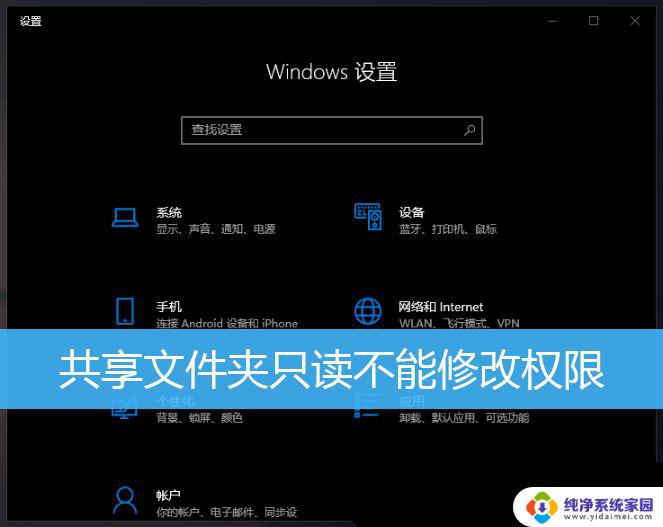
1、首先,按照正常流程共享文件夹。在主机端,右键点击需要共享的文件夹,依次选择:属性 - 共享 - 高级共享 - 勾选共享此文件夹;
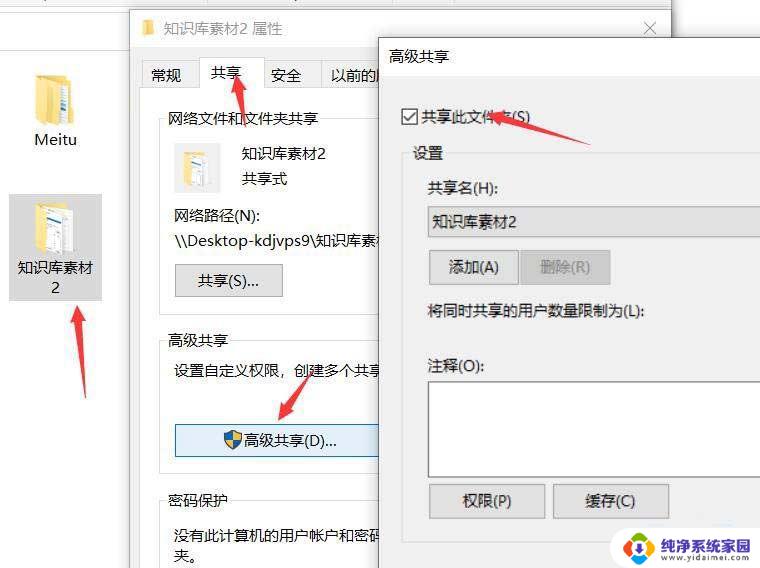
2、然后,点击下方权限选项。默认Everyone账户,如果没有的话,添加一个Everyone账户;
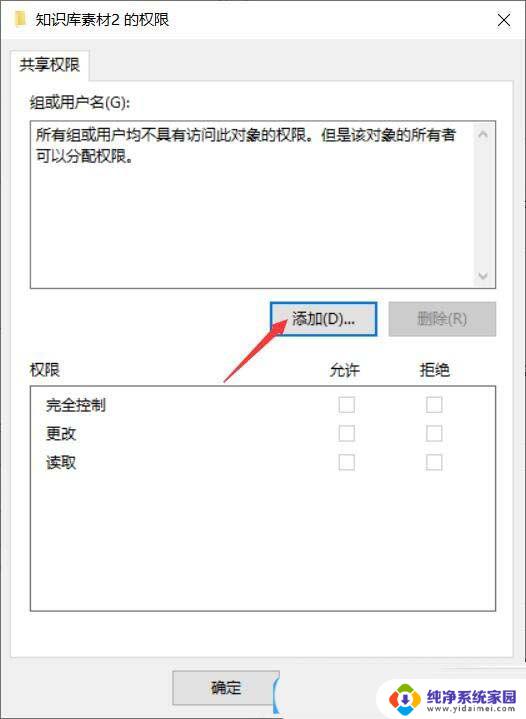
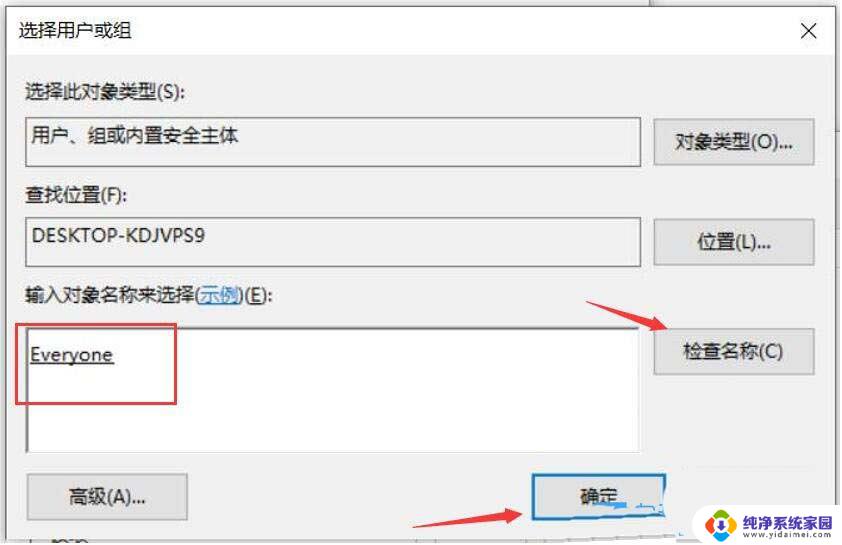
3、只勾选下方的读取权限 ,然后点击确定;
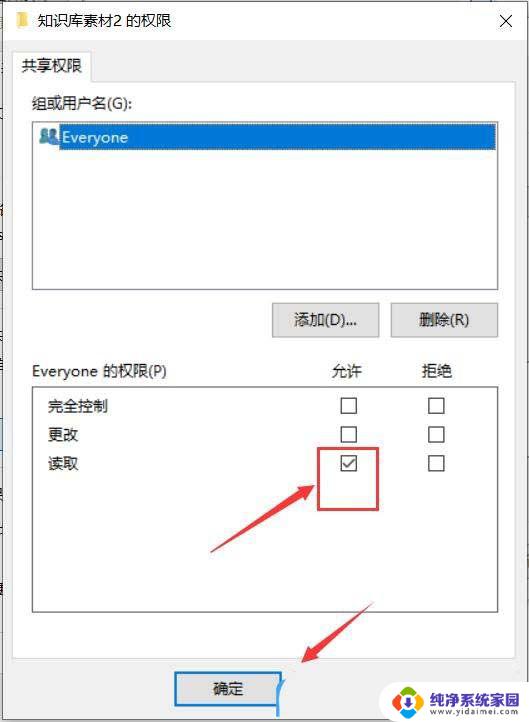
4、再找到文件夹属性 - 安全 ,添加一个Everyone ,权限方面默认设置就行;
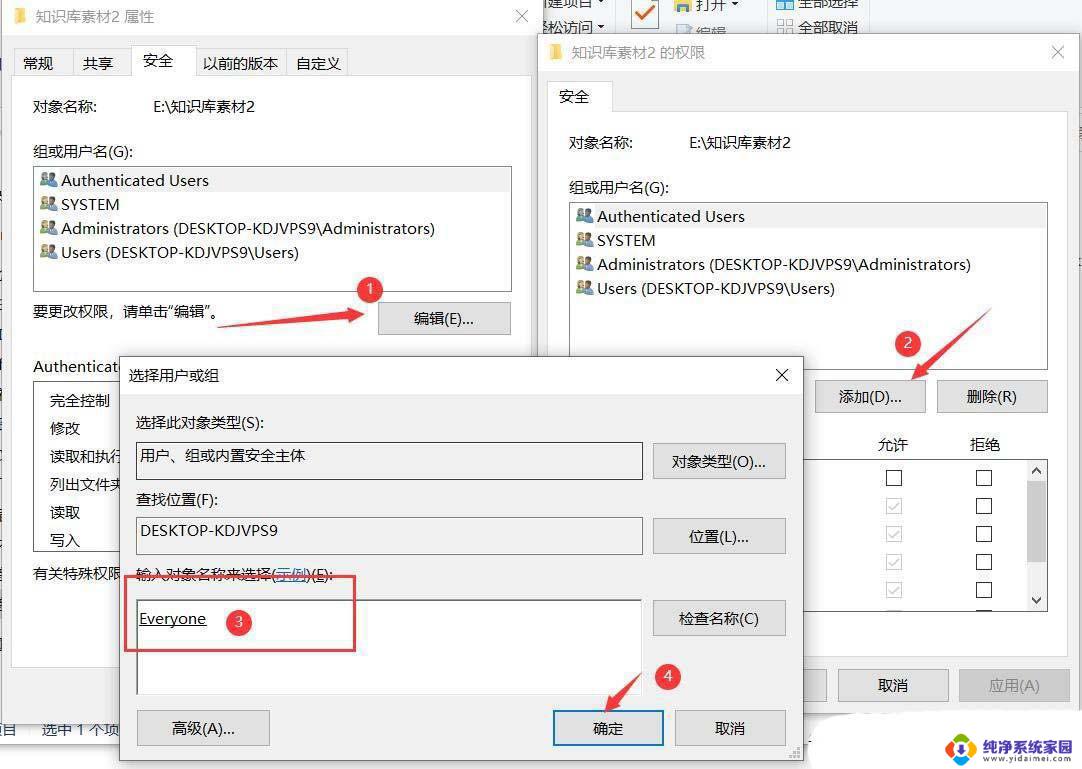
5、这样设置后,别人可以正常访问该文件夹里的文件。但是无法更改、写入、删除了;
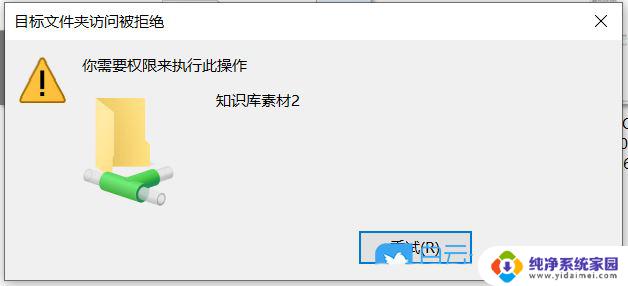
win10打印机共享提示错误0x00000709怎么办? 0x0000709解决办法
Win10共享打印机提示没有权限使用网络资源怎么办?
以上就是win10只读文件不能修改的全部内容,还有不懂得用户就可以根据小编的方法来操作吧,希望能够帮助到大家。
win10只读文件不能修改 Win10共享文件夹权限设置技巧相关教程
- win10共享文件夹怎么设置 Win10共享文件夹权限设置
- 共享文件怎么给权限 win10共享文件夹访问权限设置方法
- 共享文件夹没有权限访问,请与管理员联系 WIN10共享文件夹没有权限访问怎么办
- win10 设置文件夹共享 Win10共享文件夹设置步骤
- win10共享文件夹密码怎么设置 win10共享文件夹设置密码步骤
- win10设置权限不能删除文件 win10系统无权限删除文件怎么办
- win10设置密码共享文件夹 win10共享文件夹访问密码设置教程
- win10无权限访问win7共享文件夹 win10无权限访问win7共享文件怎么解决
- win10将文件夹设置为共享 Win10共享文件夹设置教程
- win10 设置共享文件夹 Win10共享文件夹设置方法
- 怎么查询电脑的dns地址 Win10如何查看本机的DNS地址
- 电脑怎么更改文件存储位置 win10默认文件存储位置如何更改
- win10恢复保留个人文件是什么文件 Win10重置此电脑会删除其他盘的数据吗
- win10怎么设置两个用户 Win10 如何添加多个本地账户
- 显示器尺寸在哪里看 win10显示器尺寸查看方法
- 打开卸载的软件 如何打开win10程序和功能窗口